Compatible con QuickTime en Mac, MOV es un formato de vídeo popular basado en Apple. Sin embargo, todavía hay muchos dispositivos o reproductores antiguos que no admiten este formato. En esta situación, la única forma de reproducir archivos MOV sin problemas en una PC es convertirlos MOV a MPEG. MPEG normalmente viene con .mpg o .mpeg. Este tipo de formato de archivo es un formato de vídeo común con un tamaño más pequeño pero la misma calidad.
Por lo tanto, en este artículo le mostraremos paso a paso cómo convertir MOV a MPEG con convertidores en línea y software de conversión. Además, también se mencionará la conversión de MPEG a MOV si la necesitas, ¡sigue leyendo!

Para resolver el problema de convertir MOV a MPEG, Aiseesoft Video Converter Ultimate es el software de conversión ideal que puedes probar. Es mejor para la conversión por lotes de MOV a MPEG y la salida MPEG de calidad HD. En cuanto a la serie MPEG, es compatible con el códec MPEG de MPEG, MPEG-2, MPEG-4, etc. Además, puede usar su editor de video incorporado para personalizar los efectos de su video de salida, como rotar, recortar y agregar filtros. , agregar marcas de agua, etc.

Descargas
100% Seguro. Sin anuncios.
100% Seguro. Sin anuncios.
Siga los pasos a continuación para cambiar su archivo MOV a MPEG.
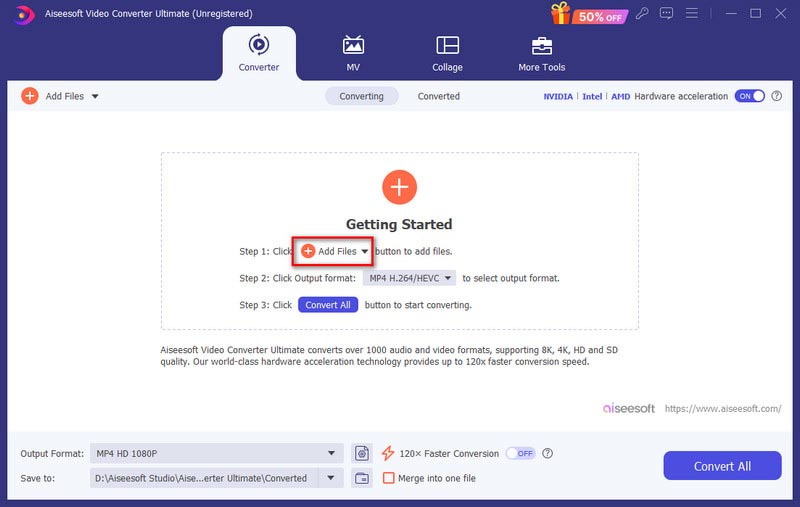
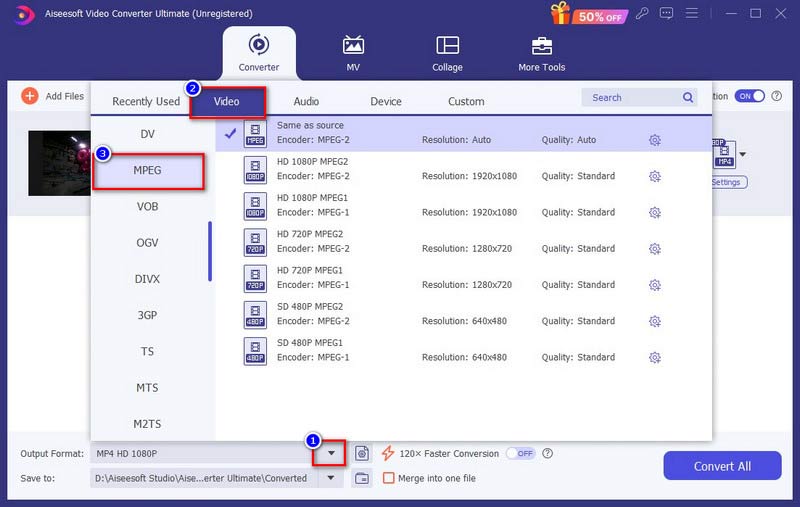
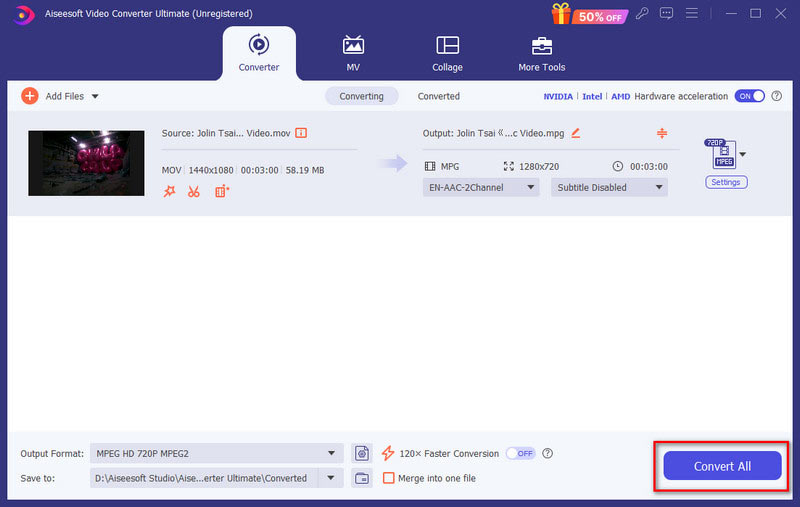
Además, si es usuario de Mac, también puede utilizar Aiseesoft Video Converter Ultimate para convertir MPEG a MOV y disfrutar de la reproducción MOV en su Mac también.
VLC Media Player se utiliza comúnmente como reproductor de archivos multimedia. Bueno, también es un conversor de vídeo factible, incluidas las conversiones de MPEG y MOV. Estos son los pasos detallados para convertir MPEG a MOV usando VLC.
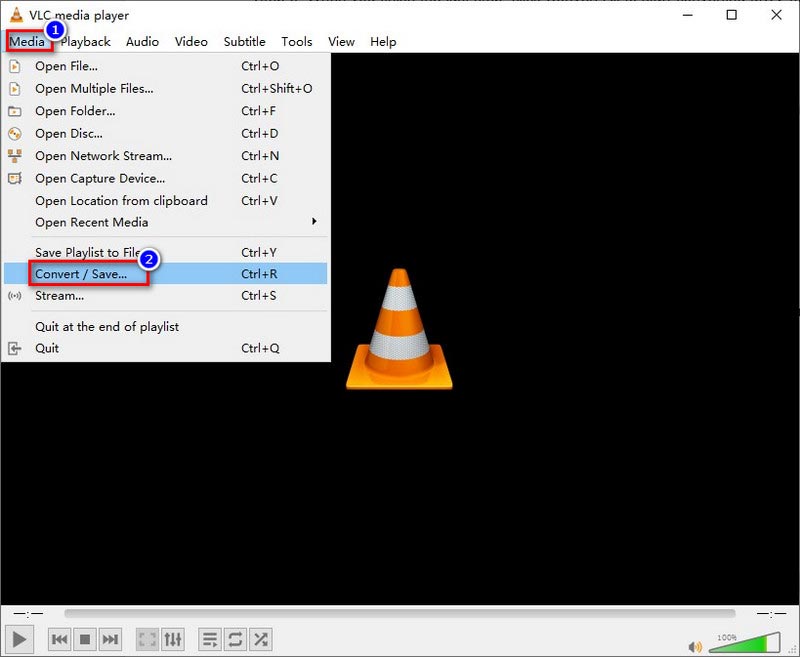
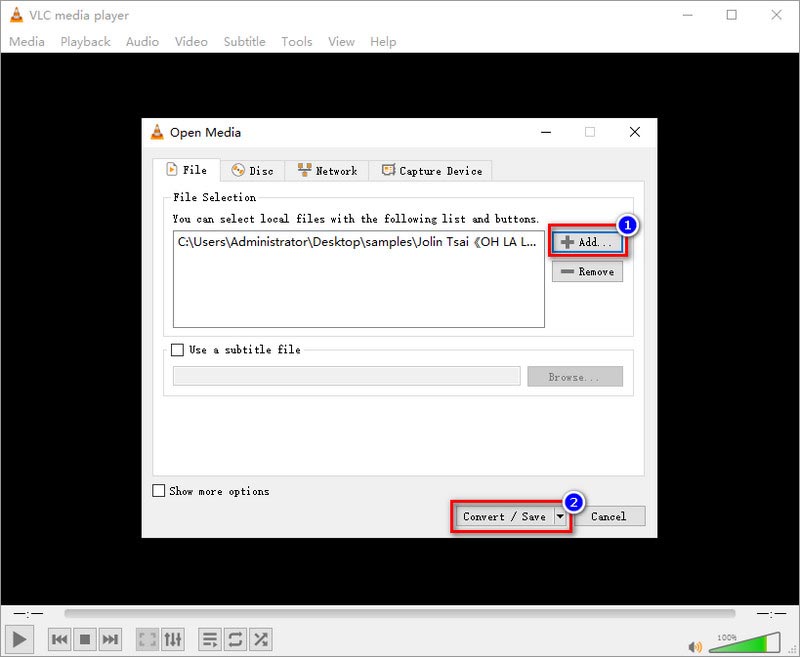
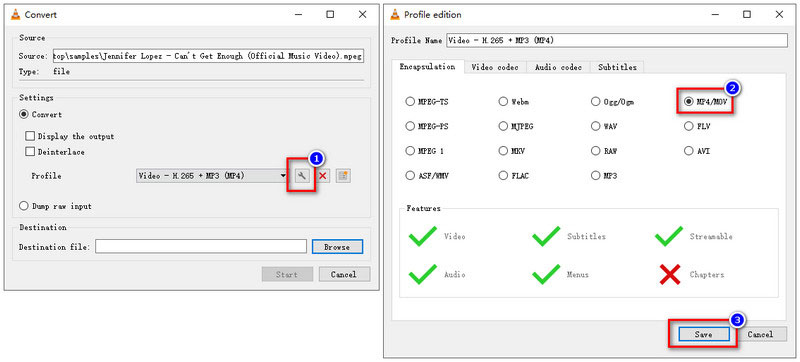
Sin embargo, dado que VLC no está técnicamente diseñado para ser un conversor de video, la operación puede ser un poco complicada para los usuarios, especialmente para los principiantes. Además, la conversión de MPEG a MOV mediante VLC suele tener pérdida de calidad.
Si no desea descargar ningún software en su computadora, puede recurrir a algunos convertidores MOV y MPEG en línea. VEED.IO es el que puede realizar conversiones mutuas entre MOV y MPEG. En esta parte, presentaremos cómo cambiar MPEG a MOV.
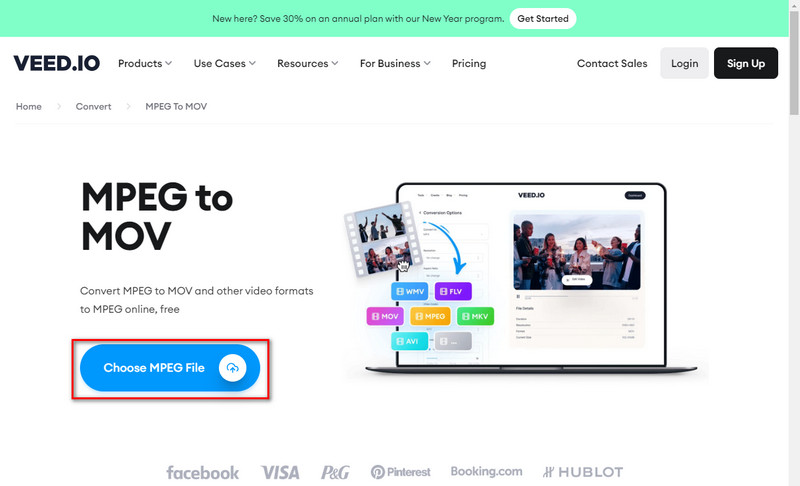
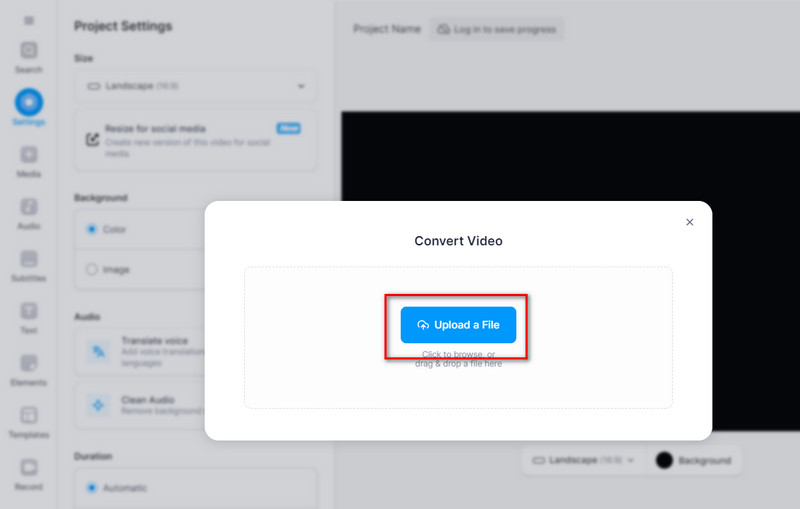
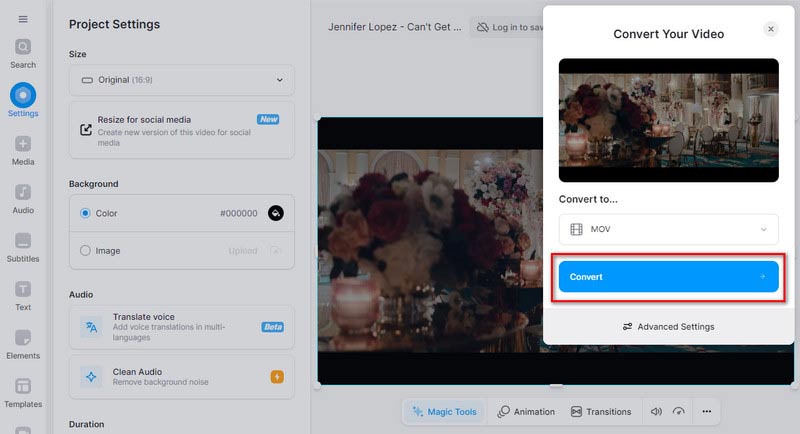
Sin embargo, la velocidad de carga y conversión de VEED.IO es muy lenta. Ejecutar VEED.IO en la página web cuesta demasiados recursos del sistema.
MOV.to es el otro conversor online gratuito de MOV y MPEG. Este sitio también puede realizar conversiones de MOV a MPEG y de MPEG a MOV. Estos son los pasos para obtener MPEG de MOV mediante MOV.to.
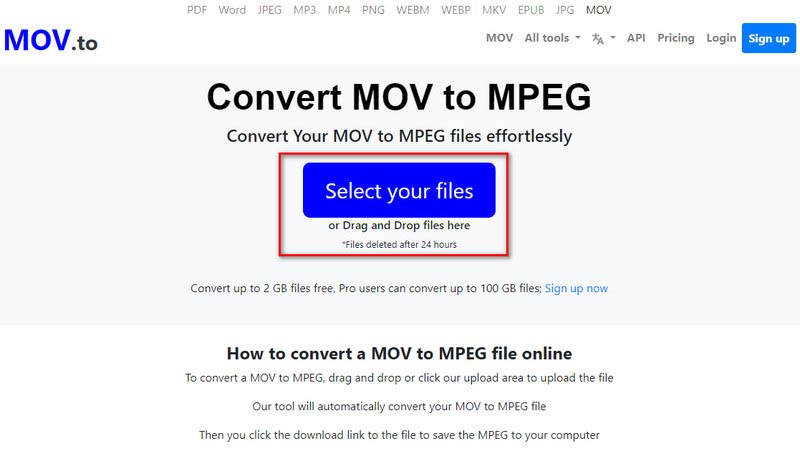
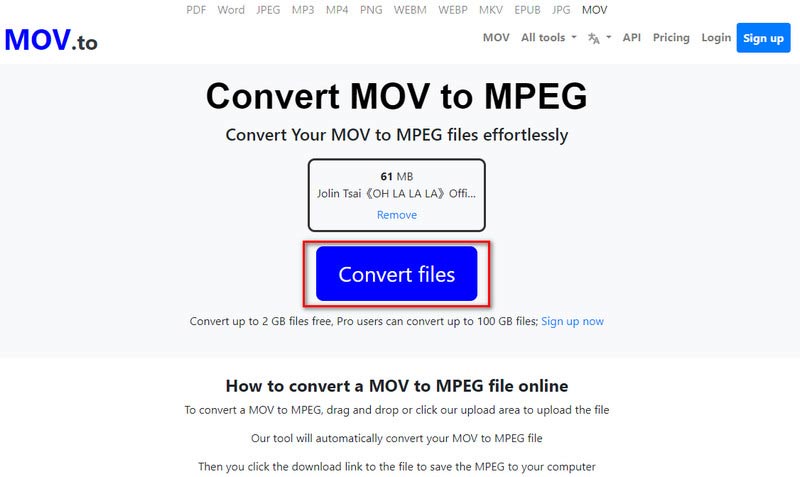
MOV.to es un conversor en línea básico de MOV a MPEG, por lo que no puede realizar ediciones de salida como recortar, ajustar efectos de audio, agregar subtítulos, etc.
¿MPEG utiliza el mismo códec que MOV?
Sí, MPEG tiene códecs estándar como MPEG-3, MPEG-4, MPEG-7, MPEG-21, etc. Los archivos MOV también están codificados con MPEG-4.
¿Es mejor MOV o MPEG?
Bueno, eso depende. MOV tiene una alta calidad de vídeo, pero este tipo de formato está restringido a determinados dispositivos o reproductores (basados en Apple). MPEG tiene un tamaño de archivo más pequeño, pero MPEG no es adecuado para vídeos HD y está un poco desactualizado.
¿Por qué debería convertir MOV a MPEG?
Al principio, MOV estaba diseñado para adaptarse al reproductor de vídeo QuickTime exclusivo para Mac. Por lo tanto, MOV no es tan compatible con el sistema operativo Windows y otros reproductores multimedia. Es conveniente convertir MOV a MPEG para reproducirlo en diferentes sistemas y varios reproductores multimedia.
Conclusión
Has llegado al final de esto. MOV a MPEG tutorial. ¡Felicidades! Creemos que ha adquirido los cuatro métodos para convertir MOV a MPEG o MPEG a MOV en línea o sin conexión. Especialmente Aiseesoft Video Converter Ultimate puede ser su solución integral para ayudarlo a cambiar mutuamente MOV y MPEG con alta velocidad, gran compatibilidad y varias configuraciones de salida. ¡Simplemente descárgalo y pruébalo!

Video Converter Ultimate es un excelente conversor, editor y potenciador de video para convertir, mejorar y editar videos y música en 1000 formatos y más.
100% Seguro. Sin anuncios.
100% Seguro. Sin anuncios.